Apple iOS 10’u en gelişmiş işletim sistemi olarak tanıttı ve kullanıma sundu. Şuan kullanım oranı %54 olan iOS 10 çoğu kişi tarafından beğenilse de bazı cihazlarda sorun çıkartabilmektedir. Bundan dolayı bazı kullanıcılar iOS 10’dan iOS 9’a dönmek isteyebilir. Bizde bu yazımızda iOS 10’dan iOS 9.3.5’e nasıl dönüş yapacağınızı anlatacağız.
iOS 10’dan dönüş yapmadan önce şuna dikkat etmeniz gerekmekte. Kesinlikle iOS 10 kurulu cihazınızla yedek ALMAYIN. Çünkü iOS 10’da alacağınız yedek iOS 9’da hata verecektir. Eğer yedekten geri yükleme yapacaksanız eski bir yedeğinizden geri yükleme yapın veya sıfır kurulum gerçekleştirin.
- Öncelikle iOS 10’dan iOS 9.3.5’a geçiş yapacağınız cihazınız için aşağıdaki bağlantılardan ipsw dosyasını iTunes kurulu bilgisayarınıza yükleyin.
iPhone İçin iOS 9.3.5 ipsw İndir:
iOS 9.3.5 (iPhone 4S): iPhone4,1_9.3.5_13G36_Restore.ipsw
iOS 9.3.5 (iPhone 5 GSM): iPhone5,1_9.3.5_13G36_Restore.ipsw
iOS 9.3.5 (iPhone 5 GSM+CDMA): iPhone5,2_9.3.5_13G36_Restore.ipsw
iOS 9.3.5 (iPhone 5s GSM): iPhone6,1_9.3.5_13G36_Restore.ipsw
iOS 9.3.5 (iPhone 5s GSM+CDMA): iPhone6,2_9.3.5_13G36_Restore.ipsw
iOS 9.3.5 (iPhone 5c GSM): iPhone5,3_9.3.5_13G36_Restore.ipsw
iOS 9.3.5 (iPhone 5c GSM+CDMA): iPhone5,4_9.3.5_13G36_Restore.ipsw
iOS 9.3.5 (iPhone 6 Plus): iPhone7,1_9.3.5_13G36_Restore.ipsw
iOS 9.3.5 (iPhone 6): iPhone7,2_9.3.5_13G36_Restore.ipsw
iOS 9.3.5 (iPhone 6s): iPhone8,1_9.3.5_13G36_Restore.ipsw
iOS 9.3.5 (iPhone 6s Plus): iPhone8,2_9.3.5_13G36_Restore.ipsw
iOS 9.3.5 (iPhone SE): iPhone8,4_9.3.5_13G36_Restore.ipsw
iPad İçin iOS 9.3.5 ipsw İndir:
iOS 9.3.5 (iPad 2 Wi-Fi): iPad2,1_9.3.5_13G36_Restore.ipsw
iOS 9.3.5 (iPad 2 GSM): iPad2,2_9.3.5_13G36_Restore.ipsw
iOS 9.3.5 (iPad 2 CDMA): iPad2,3_9.3.5_13G36_Restore.ipsw
iOS 9.3.5 (iPad 2 New): iPad2,4_9.3.5_13G36_Restore.ipsw
iOS 9.3.5 (iPad 3 Wi-Fi): iPad3,1_9.3.5_13G36_Restore.ipsw
iOS 9.3.5 (iPad 3 CDMA): iPad3,2_9.3.5_13G36_Restore.ipsw
iOS 9.3.5 (iPad 3 GSM): iPad3,3_9.3.5_13G36_Restore.ipsw
iOS 9.3.5 (iPad Mini Wi-Fi): iPad2,5_9.3.5_13G36_Restore.ipsw
iOS 9.3.5 (iPad Mini GSM): iPad2,6_9.3.5_13G36_Restore.ipsw
iOS 9.3.5 (iPad Mini CDMA): iPad2,7_9.3.5_13G36_Restore.ipsw
iOS 9.3.5 (iPad 4 Wi-Fi): iPad3,4_9.3.5_13G36_Restore.ipsw
iOS 9.3.5 (iPad 4 GSM): iPad3,5_9.3.5_13G36_Restore.ipsw
iOS 9.3.5 (iPad 4 GSM_CDMA): iPad3,6_9.3.5_13G36_Restore.ipsw
iOS 9.3.5 (iPad Air Wi-Fi): iPad4,1_9.3.5_13G36_Restore.ipsw
iOS 9.3.5 (iPad Air Cellular): iPad4,2_9.3.5_13G36_Restore.ipsw
iOS 9.3.5 (iPad Mini 2 Wi-Fi): iPad4,4_9.3.5_13G36_Restore.ipsw
iOS 9.3.5 (iPad Mini 2 Cellular): iPad4,5_9.3.5_13G36_Restore.ipsw
iOS 9.3.5 (iPad Air China): iPad4,3_9.3.5_13G36_Restore.ipsw
iOS 9.3.5 (iPad Mini 2 China): iPad4,6_9.3.5_13G36_Restore.ipsw
iOS 9.3.5 (iPad Mini 3 Wi-Fi): iPad4,7_9.3.5_13G36_Restore.ipsw
iOS 9.3.5 (iPad Mini 3 Cellular): iPad4,8_9.3.5_13G36_Restore.ipsw
iOS 9.3.5 (iPad Mini 3 China): iPad4,9_9.3.5_13G36_Restore.ipsw
iOS 9.3.5 (iPad Air 2 Wi-Fi): iPad5,3_9.3.5_13G36_Restore.ipsw
iOS 9.3.5 (iPad Air 2 Cellular): iPad5,4_9.3.5_13G36_Restore.ipsw
iOS 9.3.5 (iPad Mini 4 Wi-Fi): iPad5,1_9.3.5_13G36_Restore.ipsw
iOS 9.3.5 (iPad Mini 4 Cellular): iPad5,2_9.3.5_13G36_Restore.ipsw
iOS 9.3.5 (iPad Pro Wi-Fi): iPad6,7_9.3.5_13G36_Restore.ipsw
iOS 9.3.5 (iPad Pro Cellular): iPad6,8_9.3.5_13G36_Restore.ipsw
iOS 9.3.5 (iPad Pro 9.7 Wi-Fi): iPad6,3_9.3.5_13G36_Restore.ipsw
iOS 9.3.5 (iPad Pro 9.7 Cellular): iPad6,4_9.3.5_13G36_Restore.ipsw
iPod Touch İçin iOS 9.3.5 ipsw İndir:
iOS 9.3.5 (iPod touch 5G): iPod5,1_9.3.5_13G36_Restore.ipsw
iOS 9.3.5 (iPod touch 6G): iPod7,1_9.3.5_13G36_Restore.ipsw
- Ayarlar – iCloud – iPhone’umu/iPad’imi Bul seçeneğini kapatın. Bunu yapmazsanız bir daha telefonunuzun açılmayacağını unutmayın.
- iOS cihazını (iphone, ipad veya ipod) USB kablo yardımı ile bilgisayara bağlayın.
- iTunes otomatik olarak cihazı algılayacak ve açılacaktır. Eğer açılmazsa iTunes’ı açın.
- Shift tuşuna basılı tutarak ekranın üst tarafında bulunan “iPad’e/iPhone’a Geri Yükle” butonuna tıklayın ve bilgisayara yüklemiş olduğumuz ipsw uzantılı dosyayı seçin.

- “Geri Yükle“ye tıklayarak iOS 9.3.5 sürümünü geri yüklemeyi başlatın.

- Siyah ekran üzerinde Apple logosu çıkacak ve yükleme işlemi başlayacaktır. iOS 9 yüklenirken cihazınız birkaç kez kapanıp açılacaktır. Yükleme işlemi bitene kadar cihazınıza müdahale etmeyin.
- Cihazınız açılınca ülke, dil, kablosuz ağ, Touch ID gibi seçimlerinizi yapın.
- Son olarak “iCloud yedeklemesinden geri yükle”, “iTunes yedeklemesinden geri yükle” seçeneğini veya bilgisayardan “Şu yedeklemeden geri yükle”yi kullanarak iOS 10’a geçmeden önce aldığımız yedeği seçiyoruz. Yeni bir iPad/iPhone olarak ayarla seçeneğini seçerseniz cihazınızdaki tüm veriler silinecektir.
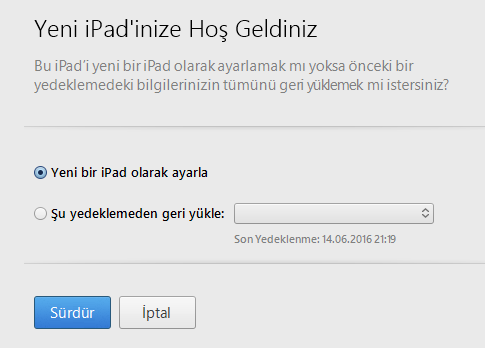
iOS 10’dan geri dönüş bu kadar. Artık sorunsuz olarak iOS 9’u kullanabilirsiniz.


